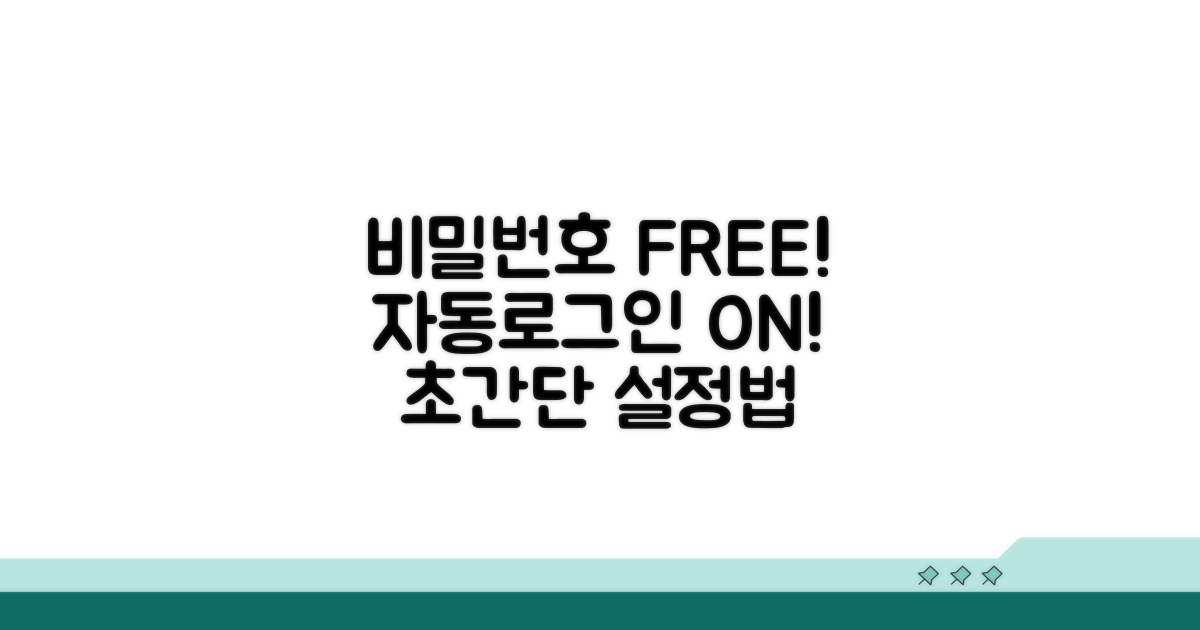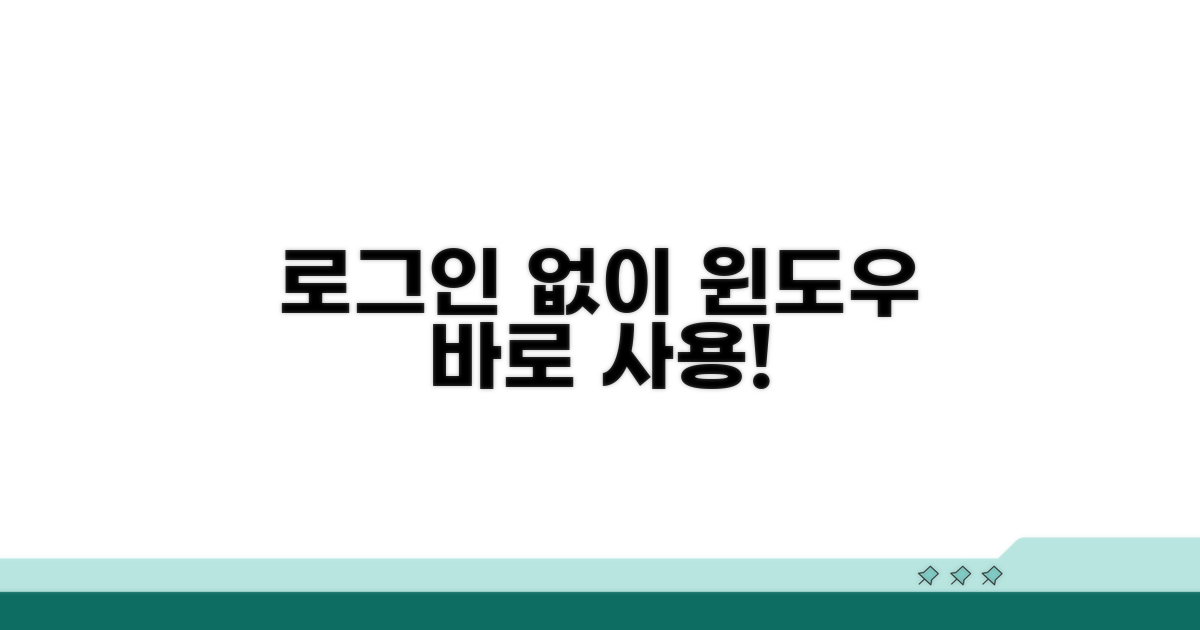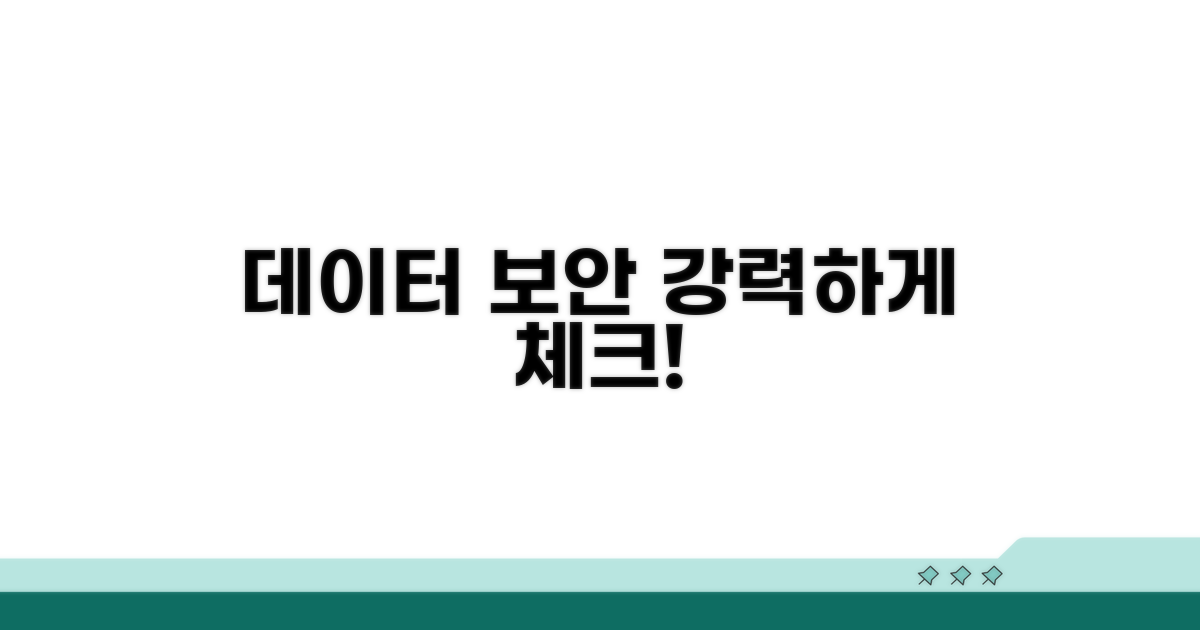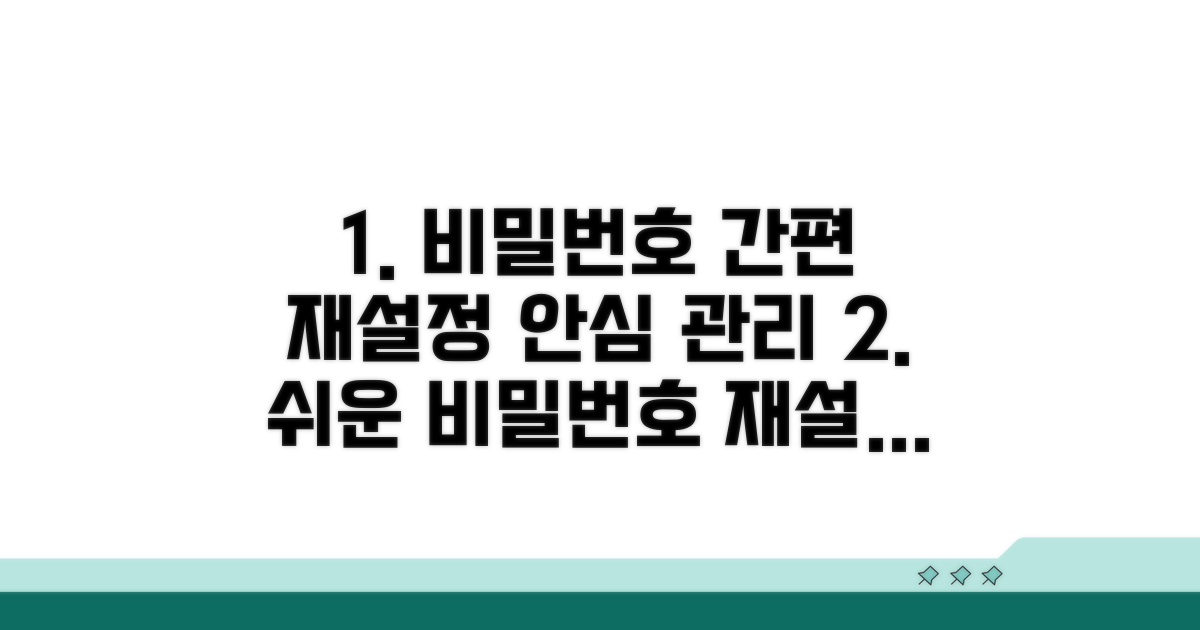노트북 로그인 비밀번호 해제, 랩톱 사용자 계정 비밀번호 제거 및 자동 로그인 방법을 찾고 계신가요? 매번 비밀번호를 입력하는 번거로움 없이 빠르고 편리하게 노트북을 사용하고 싶으실 텐데요.
인터넷에는 다양한 방법들이 소개되어 있지만, 어떤 방법이 안전하고 확실한지, 내 노트북에 맞는 방법은 무엇인지 헷갈리기 쉽습니다.
이 글에서는 검증된 노트북 로그인 비밀번호 해제 및 자동 로그인 설정 방법을 단계별로 명확하게 알려드립니다. 몇 가지 간단한 설정만으로 번거로운 로그인 과정을 생략하고 바로 노트북을 사용하세요!
Contents
비밀번호 해제, 자동 로그인 설정법
오래된 노트북을 다시 사용하거나, 가족과 노트북을 공유할 때 비밀번호가 번거로울 수 있습니다. 윈도우 10 기준으로 노트북 로그인 비밀번호를 해제하고 자동 로그인으로 설정하는 방법을 쉽게 알려드립니다.
가장 먼저 해야 할 일은 윈도우 설정으로 들어가는 것입니다. ‘시작’ 메뉴를 클릭한 후 톱니바퀴 모양의 ‘설정’ 아이콘을 선택하세요.
‘계정’ 메뉴를 선택한 뒤, 왼쪽 목록에서 ‘로그인 옵션’을 클릭하면 비밀번호 변경, PIN 추가 등의 설정을 할 수 있습니다. 여기서 ‘암호’ 항목을 찾아 ‘변경’ 버튼을 누르세요.
현재 비밀번호를 입력하고 나면 새 비밀번호를 설정하는 화면이 나옵니다. 새 비밀번호를 입력하지 않고 다음 단계로 넘어가면 비밀번호가 제거됩니다. 이후 ‘자동 로그인’ 기능을 활성화하면 노트북 부팅 시 자동으로 사용자 계정으로 로그인됩니다.
자동 로그인 설정은 편리하지만, 보안상의 이유로 권장되지 않는 경우도 있습니다. 특히 노트북을 자주 분실하거나 타인이 쉽게 접근할 수 있는 환경이라면 보안을 위해 비밀번호를 설정하는 것이 좋습니다.
만약 노트북을 공유하는 사람이 있다면, 각 사용자 계정에 비밀번호를 설정하여 개인 정보 보호를 강화하는 것이 좋습니다. 랩톱 사용자 계정 비밀번호 제거는 신중하게 결정하세요.
| 설정 항목 | 기능 | 보안 수준 |
| 비밀번호 해제 | 로그인 시 비밀번호 불필요 | 낮음 |
| 자동 로그인 | 부팅 시 즉시 로그인 | 매우 낮음 |
| PIN 설정 | 숫자 조합으로 간편 로그인 | 중간 |
마이크로소프트 계정을 사용하는 경우, 해당 계정의 비밀번호를 잊어버리면 노트북 접근이 어려울 수 있습니다. 따라서 마이크로소프트 계정 복구 옵션(이메일, 전화번호)을 미리 확인하고 등록해두는 것이 중요합니다.
비밀번호를 설정하지 않으면, 잠금 화면에서 바로 바탕 화면으로 이동하게 되므로, 노트북 로그인 비밀번호 해제 후에는 물리적인 보안에도 신경 써야 합니다.
랩톱 계정 잠금 해제 완전 정복
랩톱 사용자 계정 비밀번호 제거 및 자동 로그인 설정을 위한 실질적인 방법과 주의사항을 상세히 안내합니다. 각 절차별 예상 소요 시간과 놓치기 쉬운 디테일을 포함했습니다.
Windows 운영체제에서 비밀번호를 제거하는 첫 번째 단계는 ‘netplwiz’ 명령어를 활용하는 것입니다. 검색 창에 ‘netplwiz’를 입력하고 실행하면 사용자 계정 창이 나타납니다.
이때 ‘사용자 이름과 암호를 입력해야 이 컴퓨터를 사용할 수 있음’ 항목의 체크를 해제하고 ‘적용’을 누른 후 현재 비밀번호를 입력하면 됩니다. 이 과정은 일반적으로 2-3분 내외로 완료됩니다.
이 방법은 로컬 계정에만 적용되며, Microsoft 계정을 사용하는 경우에는 다른 절차를 따라야 합니다. Microsoft 계정의 경우, 설정 > 계정 > 로그인 옵션에서 비밀번호 제거 또는 변경이 가능합니다.
자동 로그인을 설정하면 부팅 시 비밀번호 입력 없이 바로 바탕화면으로 진입할 수 있어 편리합니다. 하지만 보안상의 이유로 공용 PC에서는 권장되지 않습니다.
핵심 팁: 만약 ‘netplwiz’ 옵션이 비활성화되어 있다면, 해당 계정이 관리자 권한이 없거나 특정 보안 정책이 적용되었을 가능성이 높습니다. 관리자 권한으로 재시도하거나 시스템 설정을 점검해야 합니다.
- 최우선 방법: 로컬 계정 사용자는 ‘netplwiz’를 통해 빠르고 간편하게 비밀번호 제거 및 자동 로그인을 설정할 수 있습니다.
- 대안 방법: Microsoft 계정 사용자라면, 설정 메뉴에서 비밀번호 변경 또는 제거 옵션을 확인해야 합니다.
- 시간 단축법: 현재 비밀번호를 정확히 알고 있다면, ‘netplwiz’ 절차는 1분 이내로 완료 가능합니다.
- 보안 강화법: 민감한 정보가 저장된 노트북이라면, 자동 로그인 설정 후에도 화면 잠금 기능을 활용하는 것이 좋습니다.
로그인 없이 윈도우 사용하기
노트북 로그인 비밀번호 해제, 랩톱 사용자 계정 비밀번호 제거 후 자동 로그인 설정을 통해 번거로움 없이 윈도우를 사용해 보세요. 복잡한 절차 없이 간편하게 설정 가능합니다.
자동 로그인을 설정하기 전에 몇 가지 필수 사항을 미리 확인해야 합니다. 현재 설정된 비밀번호를 정확히 알고 있어야 합니다.
만약 비밀번호를 잊었다면, 먼저 비밀번호 복구 또는 재설정 절차를 완료해야 합니다. 이 과정은 운영체제 및 계정 종류에 따라 다릅니다.
| 단계 | 실행 방법 | 소요시간 | 주의사항 |
| 1단계 | 윈도우 설정 접속 | 1분 | ‘Windows 키 + I’ 단축키 활용 |
| 2단계 | 계정 메뉴 이동 | 1분 | ‘계정’ 탭 선택 |
| 3단계 | 로그인 옵션 선택 | 1분 | ‘로그인 옵션’ 클릭 |
| 4단계 | 자동 로그인 설정 | 5분 | ‘암호 요구’ 설정 변경 |
자동 로그인 설정에서 가장 중요한 부분은 ‘암호 요구’ 옵션입니다. 이 설정을 변경해야 비밀번호 입력 없이 부팅이 가능해집니다.
마이크로소프트 계정을 사용하는 경우, 해당 계정의 비밀번호를 정확히 입력해야 합니다. 로컬 계정의 경우에도 마찬가지로 현재 비밀번호를 입력해야 합니다.
체크포인트: 자동 로그인 설정 후에는 노트북을 재부팅하여 정상적으로 작동하는지 반드시 확인해야 합니다.
- ✓ 비밀번호 확인: 현재 로그인 비밀번호를 정확히 숙지
- ✓ 계정 종류: 마이크로소프트 계정 또는 로컬 계정인지 확인
- ✓ 설정 변경: ‘암호 요구’ 옵션 비활성화 확인
- ✓ 재부팅 테스트: 설정 적용 여부 최종 점검
- 현재 비밀번호를 알고 있을 경우, 설정에서 ‘암호 요구’ 옵션을 비활성화하는 방법
-
비밀번호를 잊었을 경우, 계정 복구 절차 안내
-
로컬 계정 및 마이크로소프트 계정별 설정 방법 차이 설명
-
관리자 권한 필요 여부 및 관련 주의사항
-
설정 과정에서의 오류 발생 시 대처 방법
- 보안 관련 고려사항 및 권장 사항
데이터 보호, 보안 설정 점검
노트북 로그인 비밀번호 해제 및 사용자 계정 비밀번호 제거, 자동 로그인 설정 시 발생할 수 있는 구체적인 실수와 주의점을 알려드립니다.
사용자 계정 비밀번호를 제거하고 자동 로그인을 설정할 때, 예상치 못한 보안 문제에 직면하는 경우가 많습니다. 미리 인지하고 대비하는 것이 중요합니다.
예를 들어, 가족이나 친구가 노트북을 잠시 사용할 때 실수로 중요한 개인 정보에 접근하거나, 외부인이 노트북을 습득했을 때 민감한 자료가 노출될 위험이 있습니다. 단순히 편리함만 고려하다가는 심각한 보안 사고로 이어질 수 있어요.
가장 큰 위험은 물리적 분실이나 도난 시 데이터 유출입니다. 비밀번호 없이 자동 로그인 상태라면, 노트북을 켠 즉시 모든 정보가 노출되는 치명적인 상황이 발생합니다.
정기적으로 중요한 데이터는 백업하고, 운영체제 및 백신 프로그램은 최신 상태로 유지해야 합니다. 또한, 노트북 분실 대비를 위해 원격 잠금 및 데이터 삭제 기능을 활성화해두는 것이 좋습니다. 랩톱 사용자 계정 비밀번호 제거는 신중해야 합니다.
- 공용 와이파이 사용 시 주의: 공용 와이파이 환경에서 자동 로그인된 상태로 금융 거래나 민감한 정보 입력을 피해야 합니다.
- 기기 분실 대비: 노트북을 잃어버렸을 경우를 대비해, 중요한 파일은 반드시 클라우드나 외장 하드에 백업해야 합니다.
- 비밀번호 재설정 경로 숙지: 비밀번호 분실 시 재설정할 수 있는 복구 이메일이나 전화번호를 미리 확인하고 업데이트해 두세요.
비밀번호 재설정, 편리한 관리
운영체제 업데이트나 사용자 계정 변경 시, 과거 설정된 비밀번호가 불필요하거나 잊어버린 경우가 발생합니다. 이럴 때 랩톱 사용자 계정 비밀번호 제거 및 자동 로그인 설정은 작업 효율성을 크게 향상시킬 수 있는 방법입니다. 전문가들은 단순 재설정을 넘어, 시스템 보안과 편의성을 동시에 잡는 여러 고급 전략을 활용합니다.
일반적인 비밀번호 재설정 도구 외에도, 특정 상황에서는 명령 프롬프트(CMD)를 활용한 계정 관리 기능이 유용합니다. 관리자 권한으로 CMD를 실행한 후, net user [사용자 계정명] * 명령어를 입력하면 기존 비밀번호를 입력하지 않고 새 비밀번호를 설정하거나, 단순히 Enter 키를 눌러 비밀번호를 제거할 수 있습니다.
또한, 자동 로그인 설정을 위해서는 regedit 레지스트리 편집기를 통해 특정 값을 수정하는 방법도 있습니다. HKEY_LOCAL_MACHINE\SOFTWARE\Microsoft\Windows NT\CurrentVersion\Winlogon 경로에서 AutoAdminLogon, DefaultUserName, DefaultPassword 값을 설정하면, 별도의 로그인 과정 없이 시스템이 시작될 때 자동으로 해당 계정으로 로그인됩니다. 이 과정은 숙련된 사용자에게 더욱 빠르고 확실한 방법을 제공합니다.
노트북 로그인 비밀번호 해제와 같은 계정 관리는 때로 연계된 서비스의 접근성에도 영향을 미칩니다. 예를 들어, 클라우드 동기화 서비스나 암호화된 드라이브 접근 시, 간편한 로그인 설정은 데이터 접근 속도를 높여 업무 흐름을 개선합니다. 이러한 설정 최적화는 단순한 편의성을 넘어 생산성 향상으로 직결될 수 있습니다.
보안 강화를 위해 주기적으로 비밀번호를 변경하는 것이 권장되지만, 개인용 노트북의 경우 보안 요구사항이 낮은 환경이라면 비밀번호를 완전히 제거하거나 자동 로그인을 설정하여 시간과 노력을 절약하는 것이 현명한 선택일 수 있습니다. 다만, 공용 PC나 민감한 정보가 저장된 기기에서는 반드시 강력한 비밀번호 설정 및 정기적인 변경을 유지해야 합니다.
전문가 팁: 비밀번호 제거 또는 자동 로그인 설정 후에는 반드시 중요한 데이터 백업을 수행하여 예기치 못한 시스템 오류 발생 시 데이터 손실을 방지하세요.
- 명령 프롬프트 활용: CMD를 통한 비밀번호 제거는 재설정 도구 사용이 어려운 경우 유용합니다.
- 레지스트리 자동 로그인: regedit 수정을 통해 더욱 강력하고 안정적인 자동 로그인 환경을 구축할 수 있습니다.
- 보안과 편의성 균형: 사용 환경에 맞춰 비밀번호 설정 수준을 조절하는 것이 중요합니다.
- 데이터 백업 필수: 시스템 설정 변경 전, 항상 중요한 파일은 안전하게 백업해두세요.
자주 묻는 질문
✅ 노트북 로그인 비밀번호를 해제하고 자동 로그인 설정을 하려면 어떤 절차를 따라야 하나요?
→ 윈도우 설정으로 들어가 ‘계정’ 메뉴에서 ‘로그인 옵션’을 선택합니다. ‘암호’ 항목에서 ‘변경’ 버튼을 누르고 현재 비밀번호를 입력한 후, 새 비밀번호를 입력하지 않고 다음 단계로 넘어가면 비밀번호가 제거됩니다. 이후 ‘자동 로그인’ 기능을 활성화하면 됩니다.
✅ ‘netplwiz’ 명령어를 사용하면 노트북 비밀번호를 해제할 수 있나요?
→ 네, ‘netplwiz’ 명령어를 사용하면 로컬 계정에 한해 비밀번호를 해제할 수 있습니다. 검색 창에 ‘netplwiz’를 입력하고 실행한 후, ‘사용자 이름과 암호를 입력해야 이 컴퓨터를 사용할 수 있음’ 항목의 체크를 해제하고 현재 비밀번호를 입력하면 됩니다.
✅ 노트북을 공유하거나 분실할 가능성이 있을 때 비밀번호 해제 및 자동 로그인을 설정해도 괜찮은가요?
→ 보안상의 이유로 비밀번호 해제 및 자동 로그인 설정은 권장되지 않을 수 있습니다. 노트북을 자주 분실하거나 타인이 쉽게 접근할 수 있는 환경이라면 보안을 위해 비밀번호를 설정하는 것이 좋으며, 노트북을 공유하는 경우 각 사용자 계정에 비밀번호를 설정하여 개인 정보 보호를 강화하는 것이 좋습니다.